En av de bästa funktionerna hos smartphones och surfplattor nuförtiden är skärmdumpen. Att ta skärmdumpar har varit mycket efterfrågat, särskilt för dem som behöver skicka ett meddelande eller en idé till andra. Ett av de perfekta exemplen på detta är behovet av att överföra ett meddelande du just fått. Skulle det inte vara enklare och mer övertygande att skicka skärmbilden av den exakta konversationen istället för att skriva dem en efter en? Därför, om detta också är problemet du vill lösa genom att lära dig på rätt sätt hur man skärmdumpar på Alcatel 7, då har du precis hamnat på rätt ställe.
Den här artikeln har omfattande handledningar om det korrekta sättet att fånga skärmen för Alcatel-användare. Utöver det har vi inkluderat den bästa tekniken med det bästa fångstverktyget som du inte bör missa. Du kommer att lära dig allt detta om du fortsätter att läsa hela innehållet nedan.
Del 1. Handledningar om standardsättet att ta skärmdumpar på Alcatel
Alcatel är ett av de mest populära mobilmärkena runt om i världen. Även om detta märke grundades för nästan två decennier sedan, återstår det fortfarande att vara eftertraktat på grund av dess överkomliga pris.
Faktum är att det inte lämnas efter när det gäller innovation. Dessutom finns det olika Alcatel mobila enheter, som var och en har sitt eget sätt att ta skärmdumpar. För den här delen kommer vi att introducera standardsätten för att ta en skärmdump som är tillämplig på olika modeller av Alcatel, såsom Alcatel 7, One Touch Evolve och One Touch Fierce 2. Eftersom dessa modeller har hävdats vara de mest använt Alcatel-enheter fram till idag, låt oss därför komma igång med Alcatel 7.
Hur man skärmdumpar på Alcatel med knappkombinationer
Steg 1Starta skärmen som du behöver fånga. Oroa dig inte, för du har friheten att lansera vad du vill utan begränsningar.
Steg 2Tryck nu på strömknappen och volym ned-knapparna samtidigt för att ta en snabb skärmdump. Du kommer att veta att det redan var fångat när du hör det fångade ljudet eller skärmen blinkar.

Steg 3Kontrollera sedan den tagna skärmen från ditt fotogalleri.
Hur man fångar skärmen på Alcatel med gest
En annan metod för Alcatel 7 som du också behöver känna till är att använda gesten. Men för att tillämpa den här metoden måste du ställa in den först. Således, om du vill veta hur man tar en skärmdump i Alcatel One Touch med den här metoden, se stegen nedan.
Steg 1Gå till din inställningar app och leta efter Gester och rörelser urval.
Steg 2Efter det, aktivera Speciell rörelseteknik urval. Därifrån skapar du en gest som du enkelt vill komma åt skärmdumpar.
Steg 3Avsluta appen Inställningar och följ sedan gesten som du just skapade. Återigen finns de tagna bilderna i Photo Gallery-appen.

Hur man fångar skärmen på Alcatel med hjälp av det inbyggda verktyget
Naturligtvis, som tidigare nämnt, har Alcatel-mobiler också ett inbyggt verktyg för skärmfångning. Att komma åt det är väldigt enkelt. Allt du behöver göra är att följa stegen nedan.
Steg 1Dra fingret nedåt på skärmen för att nå snabbkontrollcentret på din Alcatel-telefon.
Steg 2Tryck på Skärmdump ikonen från ditt kontrollcenter. Kontrollera sedan den tagna bilden i ditt fotogalleri.

Del 2. Hur man tar skärmdump på Alcatel i datorn
Om du vill fånga din Alcatel-skärm på din dator bör du inte missa den kraftfulla AVAide-skärminspelare. Det är en fullpackad programvara för skärminspelning som du kan skaffa på Windows och Mac OS. Dessutom kommer den med många inspelningsverktyg som video, filmer, spel, ljud, webbkamera, och även i telefon som Alcatel! Med detta sagt kan du effektivt fånga din Alcatels skärm utan att ens behöva installera den på din mobila enhet!
Med hjälp av programvarans anslutna speglingsapp kan du alltså fånga allt du önskar från din mobil. För att inte nämna, dess telefoninspelare fungerar på alla Android- och iOS-enheter. Är du glad över att se den bästa lösningen på hur man skärmdumpar på Alcatel Fierce 2-telefoner och andra Alcatel-modeller? Då bör du se handledningen nedan.
- Spegla din Alcatel och fånga den på flera sätt!
- Få en förlustfri bildkvalitet från skärmdump.
- Stöd de mest populära bildformaten, även GIF och TIFF.
- Fantastiska redigeringsverktyg väntar på dina tagna bilder och videor!
Hur man använder AVAide Screen Recorder för att fånga Alcatel Screen
Steg 1Ladda ner och installera den bästa inspelningsprogramvaran på din stationära eller bärbara dator. Starta sedan den för att komma åt dess Telefon inspelare på dess gränssnitt.
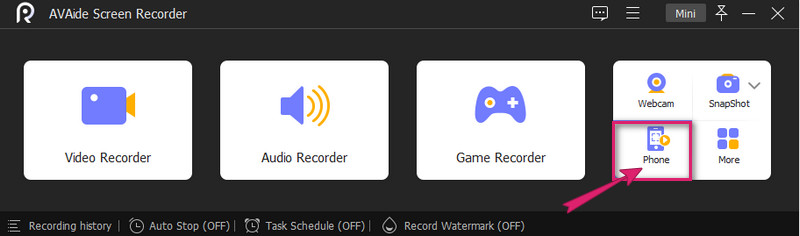
Steg 2Utöver det måste du välja en enhetstyp i nästa fönster och klicka Android-inspelare. Följ sedan den minimala instruktionen på nästa sida för att ansluta din Alcatel-telefon till programvaran. Glöm inte att välja ett sätt att casta din skärm, och om du vill ha det enklaste, gå till QR-kod.
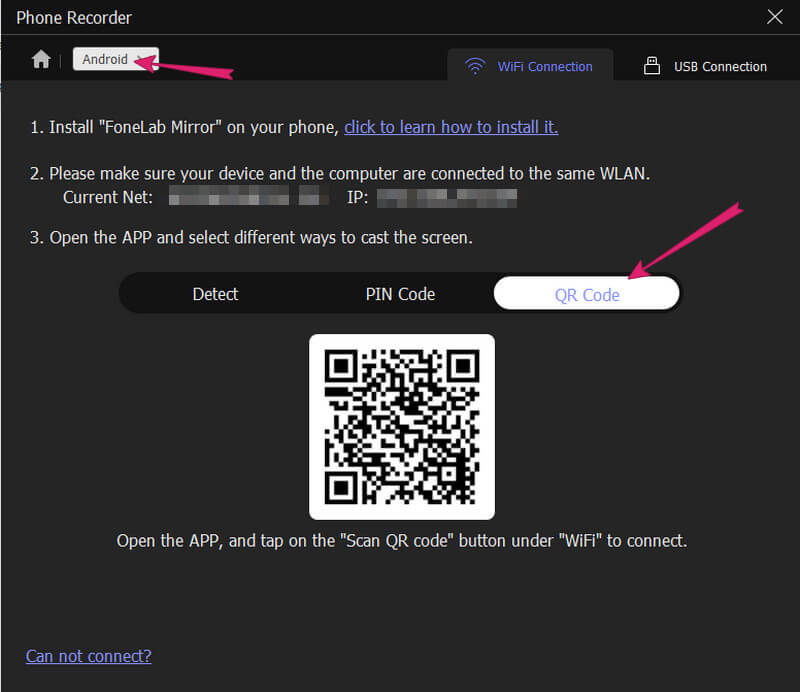
Steg 3När din telefon äntligen är ansluten kan du redan ta skärmdumpar genom att klicka på SnapShot flik. Förresten, du kan också ställa in Upplösning och Utgångsupplösning från samma fönster. Sedan kan du hitta dina tagna bilder i Inspelningshistorik.
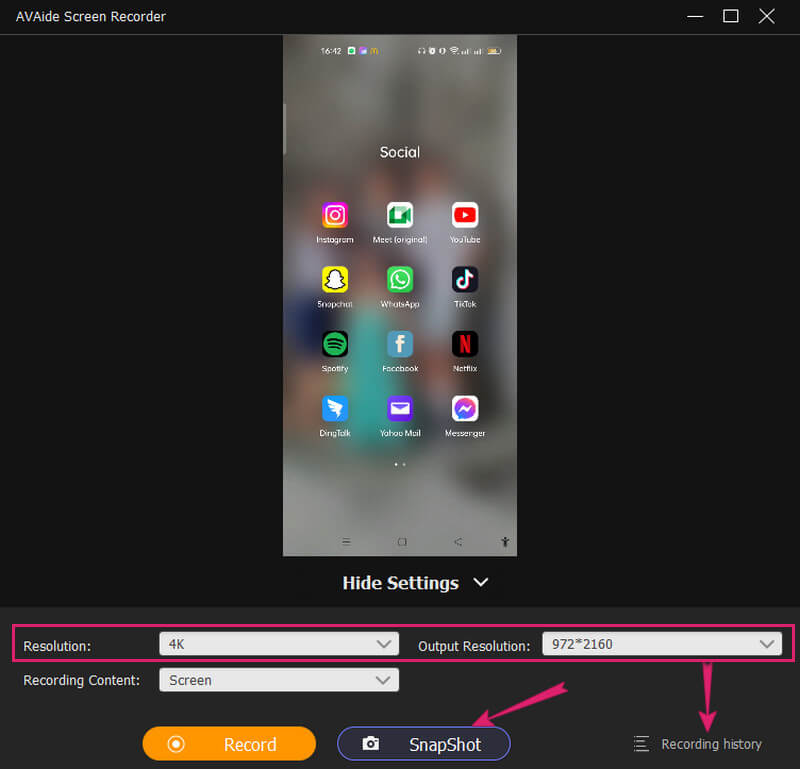
Notera: Du kan alltid ha denna programvara på din dator för framtida inspelningsändamål.


![]() AVAide-skärminspelare
AVAide-skärminspelare
Spela in skärm, ljud, webbkamera, gameplay, onlinemöten, samt iPhone/Android-skärm på din dator.
Del 3. Vanliga frågor om Alcatel och att ta skärmdumpar
Hur kan jag ta skärmdumpar på Alcatel One Touch Idol 3?
Alcatel One Touch Idol 3 skärmdump kan göras genom att samtidigt trycka på power plus volym ned-knapparna.
Kan jag skärmdumpa med min Alcatel knappsatstelefon?
Tyvärr kan knappsatstelefoner inte ta skärmdumpar på grund av deras specifikationer.
Kan jag redigera min skärmdump på Alcatel 7?
Ja. Du kan redigera tagna bilder på Alcatel 7 eftersom det inbyggda skärmdumpsverktyget har primära redigeringsval. Det kan dock inte ge dig redigeringsverktyg som vad AVAide Screen Recorder ger dig.
Äntligen vet du hur du fångar din Alcatel-skärm på många sätt. Allt du behöver göra nu är att välja vilken av metoderna som är den mest lämpliga för dig och din enhet. Ändå vet du vilket verktyg som kan ge dig massor av val. Prova gärna AVAide-skärminspelare och ha en salig upplevelse i inspelningen!
Spela in skärm, ljud, webbkamera, gameplay, onlinemöten, samt iPhone/Android-skärm på din dator.






 Säker nedladdning
Säker nedladdning


